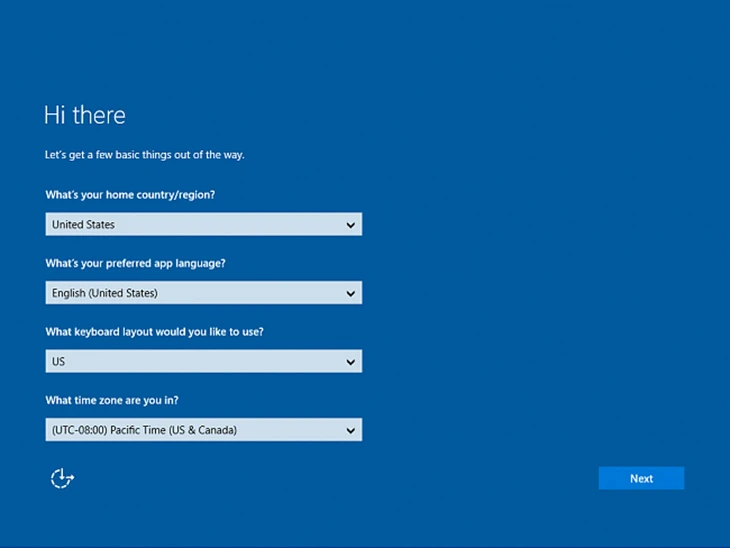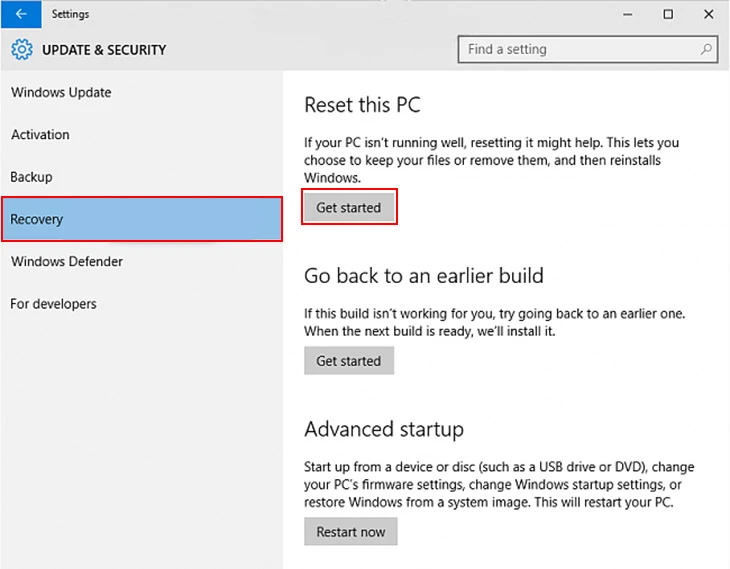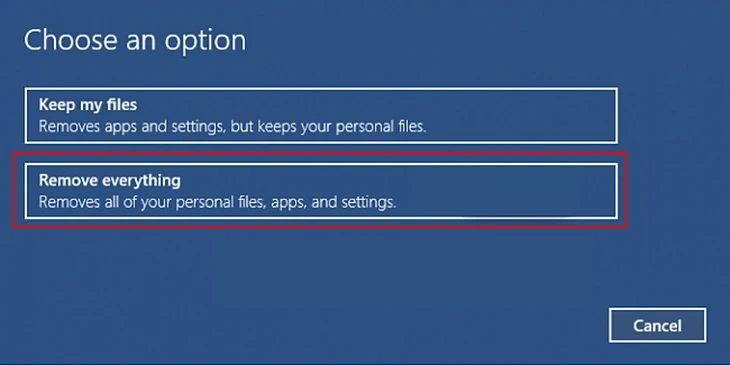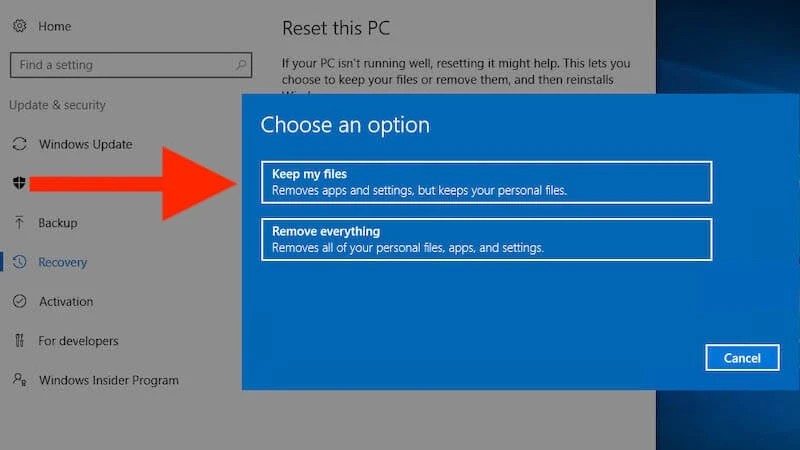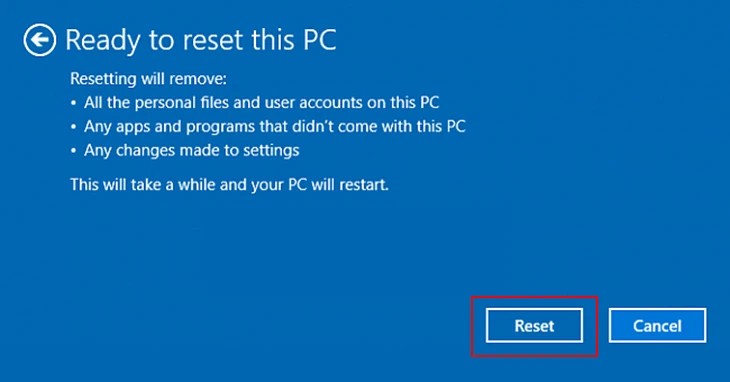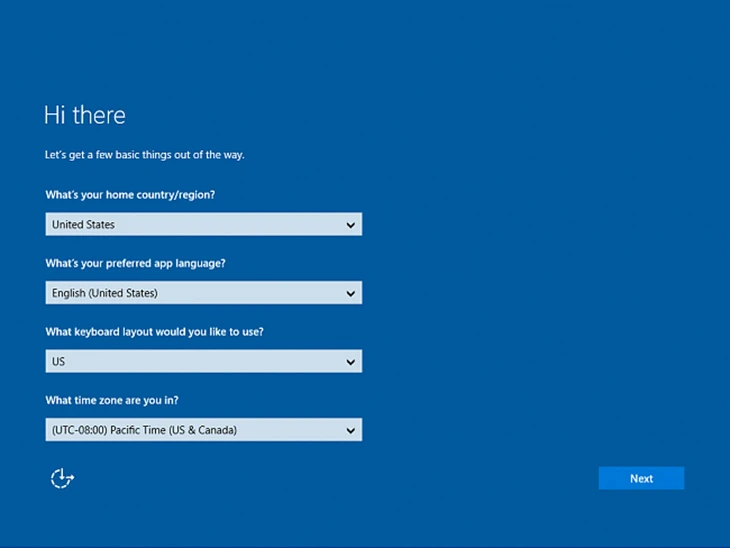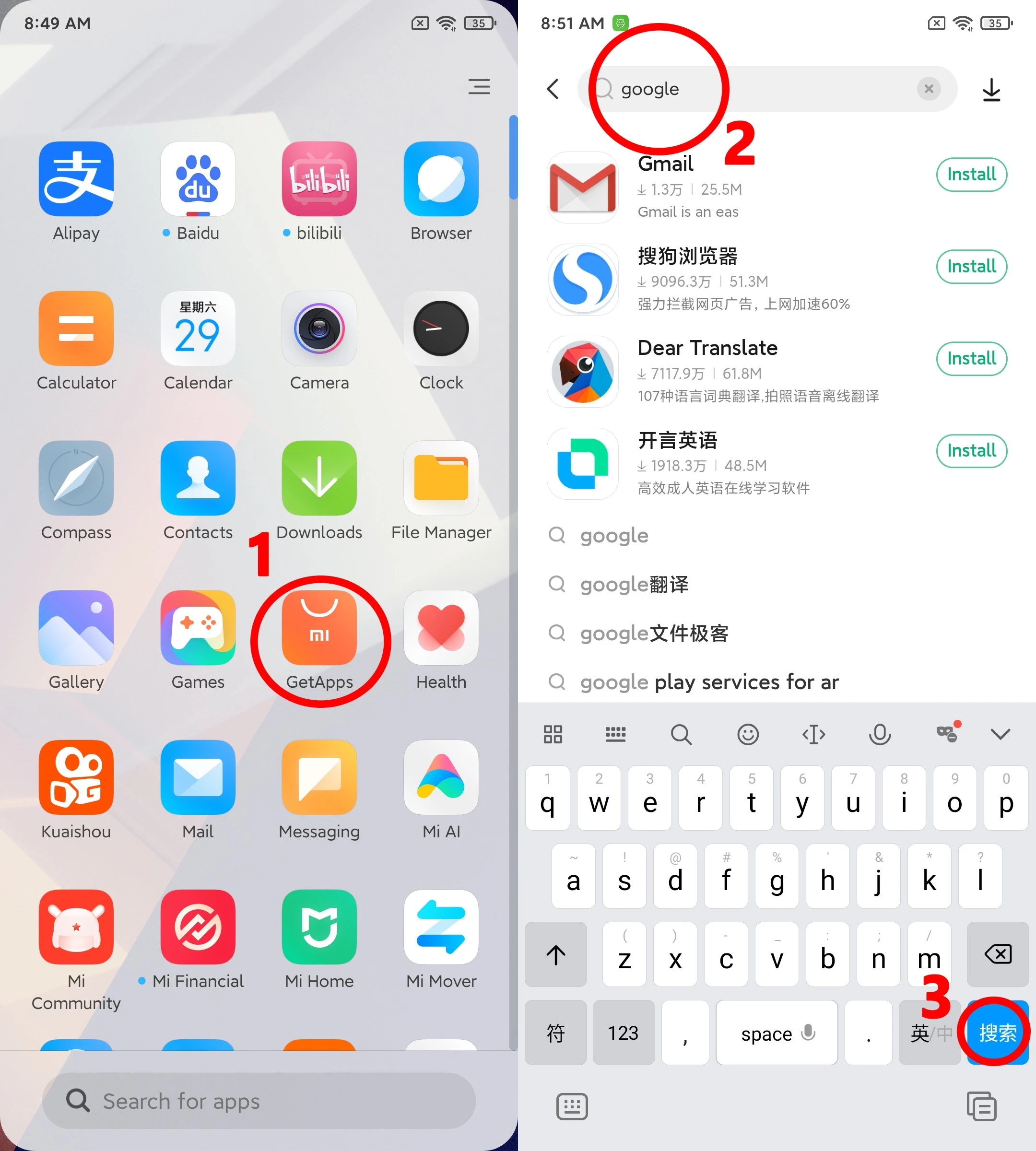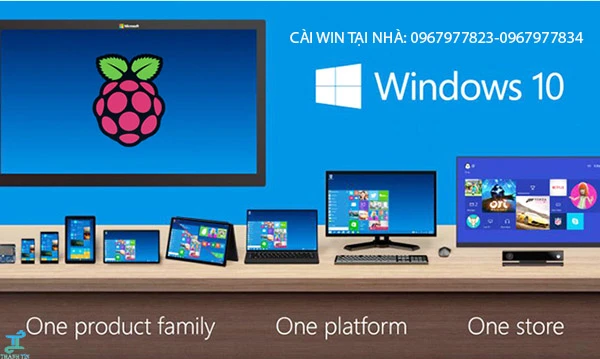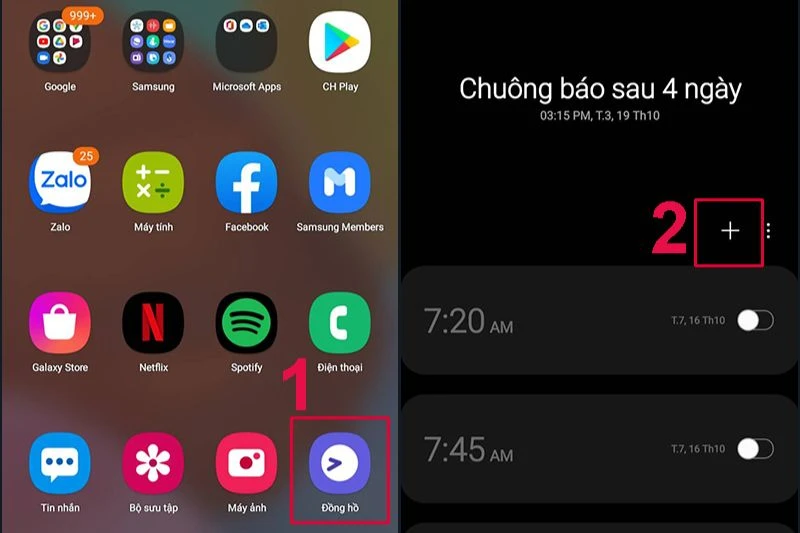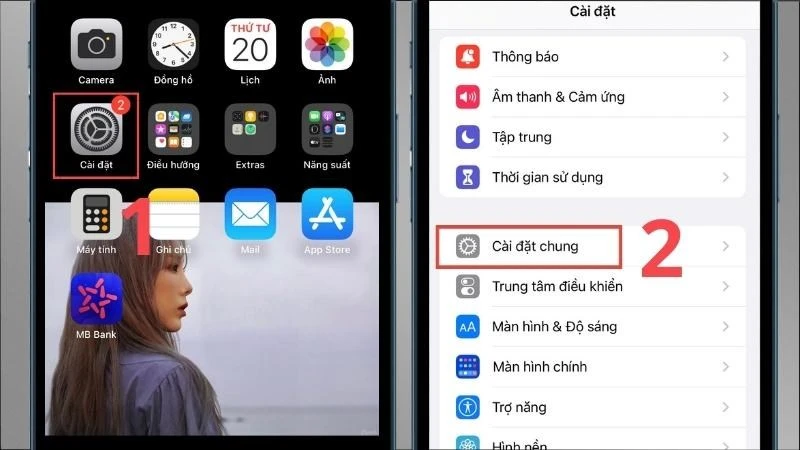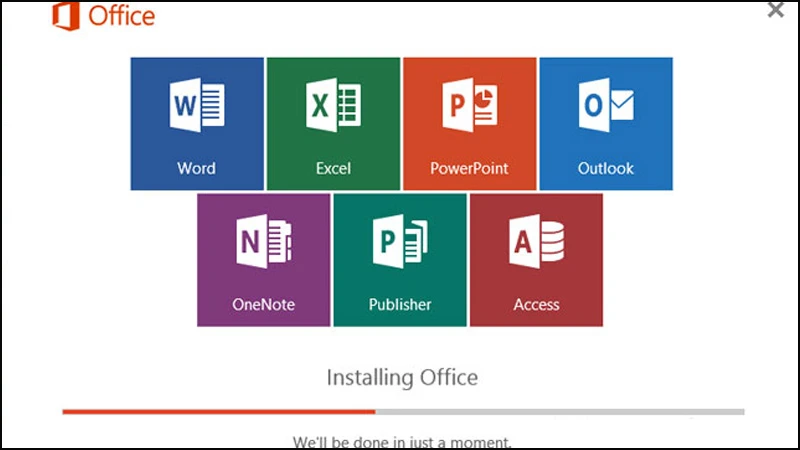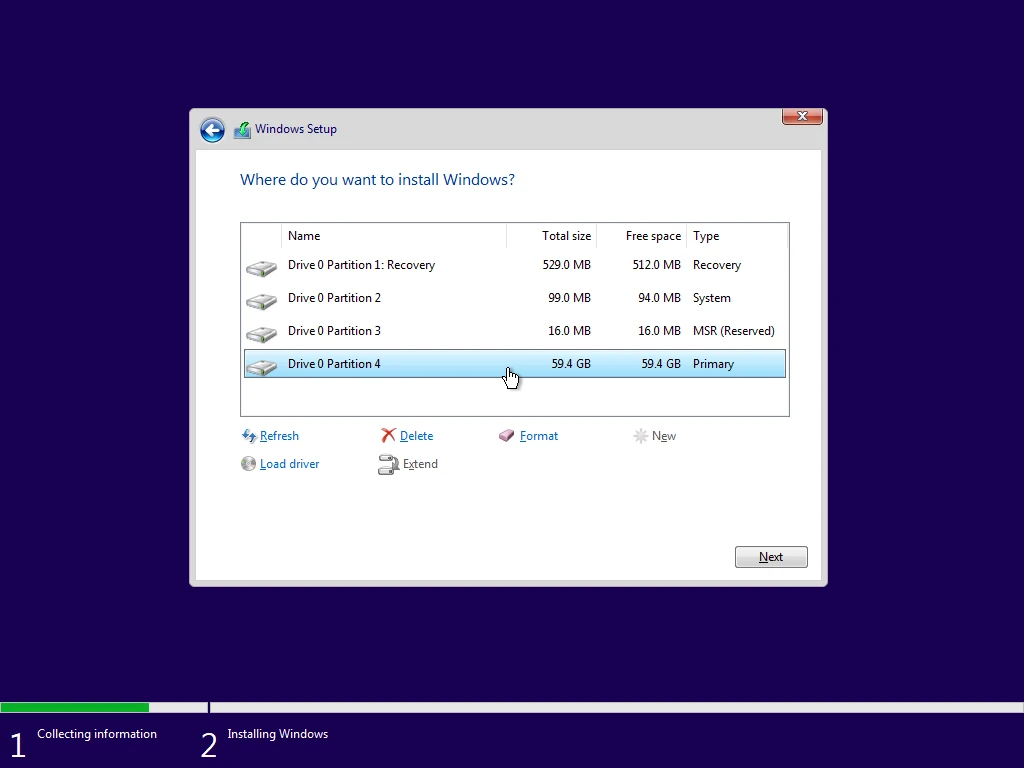Giới thiệu
Trong thế giới công nghệ ngày nay, việc sử dụng hệ điều hành Windows 10 đã trở thành một phần không thể thiếu trong cuộc sống hàng ngày của nhiều người. Tuy nhiên, không phải lúc nào mọi thứ cũng diễn ra suôn sẻ. Có thể bạn gặp phải tình trạng máy tính chạy chậm, gặp lỗi thường xuyên, hoặc đơn giản là bạn muốn làm mới hệ thống của mình. Trong những trường hợp này, việc cài đặt lại hệ điều hành là giải pháp hiệu quả nhất. Bài viết này sẽ hướng dẫn bạn từng bước để thực hiện điều đó một cách dễ dàng và hiệu quả.
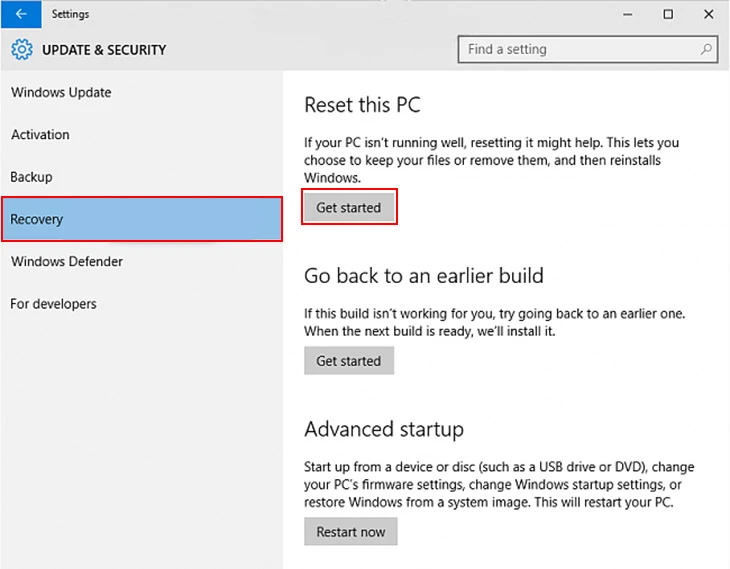
Chuẩn bị trước khi cài đặt
Kiểm tra các yêu cầu hệ thống
Trước khi tiến hành cài đặt lại hệ điều hành, bạn cần kiểm tra xem máy tính của mình có đủ yêu cầu để chạy Windows 10 không. Các yêu cầu tối thiểu bao gồm:
- Bộ vi xử lý: 1 GHz hoặc nhanh hơn với ít nhất 2 nhân.
- RAM: 1 GB (32-bit) hoặc 2 GB (64-bit).
- Dung lượng ổ cứng: 16 GB cho phiên bản 32-bit hoặc 20 GB cho phiên bản 64-bit.
- Card đồ họa: DirectX 9 hoặc mới hơn với driver WDDM 1.0.
Sao lưu dữ liệu quan trọng
Trước khi cài đặt lại hệ điều hành, việc sao lưu dữ liệu là rất quan trọng. Bạn nên sao lưu tất cả các tập tin quan trọng như tài liệu, hình ảnh và video vào ổ cứng ngoài hoặc dịch vụ lưu trữ đám mây. Điều này giúp bạn tránh mất mát dữ liệu trong quá trình cài đặt.
Chuẩn bị các công cụ cần thiết
Để tiến hành cài đặt lại hệ điều hành, bạn cần chuẩn bị một số công cụ sau:
- USB hoặc DVD chứa bản cài đặt Windows 10.
- Nếu không có USB, bạn có thể cài đặt trực tiếp từ ổ đĩa cứng nếu hệ thống của bạn đang hoạt động bình thường.
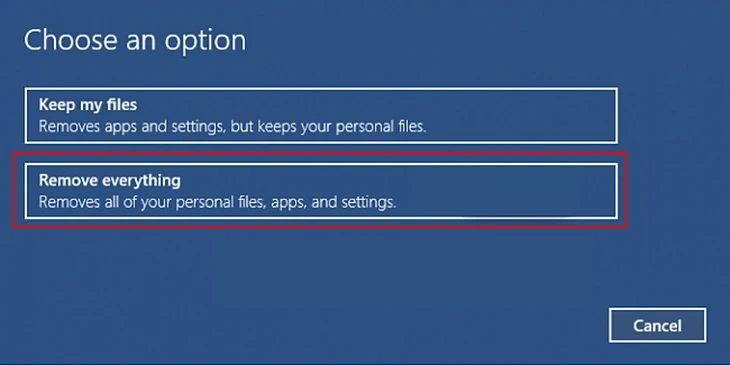
Các bước cài đặt lại hệ điều hành
Bước 1: Khởi động lại máy tính
Để bắt đầu quá trình cài đặt, bạn hãy khởi động lại máy tính. Trong quá trình khởi động, hãy nhấn tổ hợp phím
F2,
F12,
DEL, hoặc một phím khác tùy thuộc vào loại máy tính của bạn để vào BIOS hoặc Menu boot.
Bước 2: Chọn phương thức cài đặt
Khi bạn vào được Menu boot, hãy chọn USB hoặc DVD chứa bản cài đặt Windows 10. Nếu bạn đã tạo USB khởi động thành công, máy tính sẽ tự động nhận diện và bắt đầu quá trình cài đặt.
Bước 3: Chọn ngôn ngữ, thời gian và phương thức nhập
Khi trình cài đặt Windows 10 hiển thị, bạn sẽ được yêu cầu chọn ngôn ngữ, thời gian và phương thức nhập. Chọn các tùy chọn phù hợp với bạn và nhấn
Next.
Bước 4: Nhấn vào “Install now”
Trong giao diện cài đặt, nhấn vào nút
Install now để bắt đầu quá trình cài đặt. Bạn sẽ thấy một số lựa chọn liên quan đến việc nhập key sản phẩm. Nếu bạn đã có key, hãy nhập vào; nếu không, bạn có thể chọn "I don’t have a product key" để tiếp tục cài đặt.
Bước 5: Chọn phiên bản Windows 10
Bạn sẽ được yêu cầu chọn phiên bản Windows 10 mà bạn muốn cài đặt. Hãy chọn phiên bản phù hợp và nhấn
Next.
Bước 6: Chọn loại cài đặt
Tại đây, bạn có hai lựa chọn:
Upgrade (nâng cấp) hoặc
Custom (tùy chỉnh). Để cài đặt sạch sẽ, bạn hãy chọn
Custom. Bạn sẽ thấy danh sách các phân vùng ổ cứng của mình.
Bước 7: Xóa các phân vùng cũ (nếu cần)
Nếu bạn muốn cài đặt lại hoàn toàn và không giữ lại dữ liệu cũ, hãy chọn phân vùng chứa hệ điều hành hiện tại và nhấn
Delete. Hệ thống sẽ xóa phân vùng này. Sau đó, bạn hãy chọn phân vùng trống và nhấn
Next để bắt đầu cài đặt.
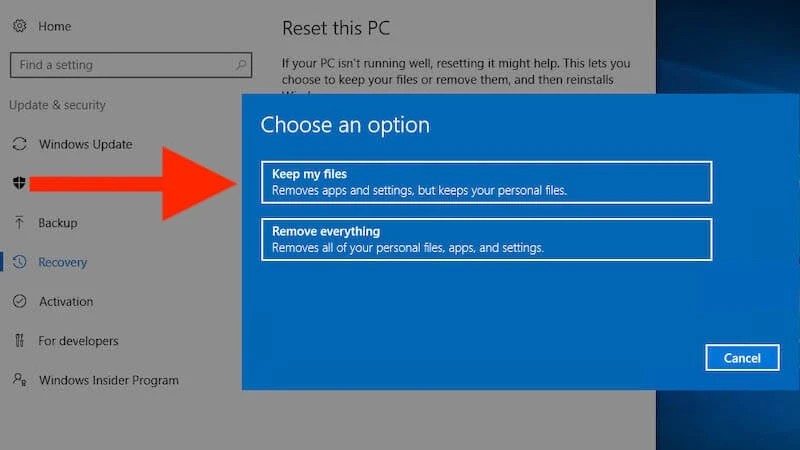
Bước 8: Chờ hoàn tất cài đặt
Quá trình cài đặt sẽ diễn ra trong vài phút. Sau khi hoàn tất, máy tính sẽ tự động khởi động lại. Bạn sẽ cần làm theo một số bước thiết lập ban đầu, bao gồm chọn tài khoản người dùng và mật khẩu.
Thiết lập sau khi cài đặt
Cài đặt driver
Sau khi quá trình cài đặt hoàn tất, bạn cần cài đặt driver cho các phần cứng của máy tính để đảm bảo mọi thứ hoạt động tốt. Bạn có thể tải driver từ trang web của nhà sản xuất hoặc sử dụng Windows Update để tự động cập nhật.
Khôi phục dữ liệu đã sao lưu
Nếu bạn đã sao lưu dữ liệu trước khi cài đặt lại, bây giờ là thời điểm để khôi phục chúng. Chỉ cần sao chép dữ liệu từ ổ cứng ngoài hoặc dịch vụ đám mây trở lại vào máy tính của bạn.
Cài đặt phần mềm cần thiết
Cuối cùng, bạn cần cài đặt các phần mềm cần thiết cho công việc hoặc học tập của mình. Đừng quên cập nhật các phần mềm này lên phiên bản mới nhất để đảm bảo an toàn và hiệu suất tốt nhất.
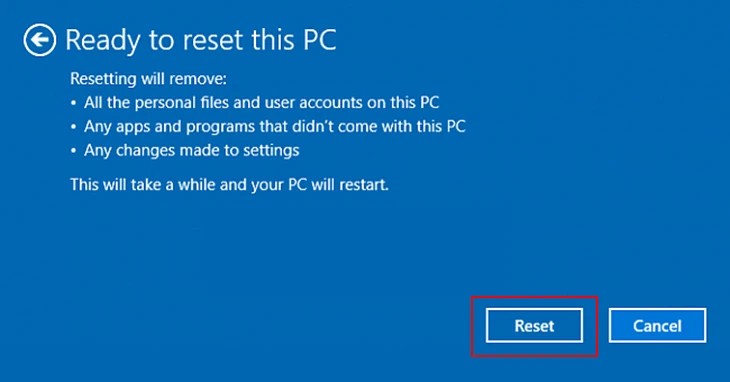
Kết luận
Cài đặt lại hệ điều hành không phải là một nhiệm vụ khó khăn nếu bạn nắm rõ từng bước thực hiện. Việc thực hiện đúng quy trình sẽ giúp bạn có được một hệ thống hoạt động tốt hơn, từ đó trải nghiệm công việc và giải trí trên máy tính cũng tốt hơn. Hy vọng rằng bài viết này đã cung cấp cho bạn thông tin cần thiết để thực hiện cài đặt một cách dễ dàng và hiệu quả.